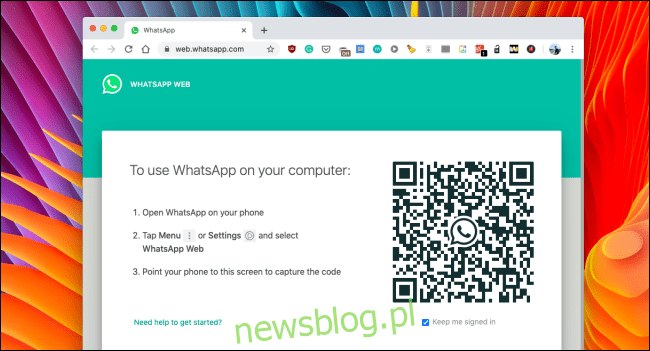
Bạn muốn sử dụng WhatsApp trên máy tính của mình? Mặc dù không có ứng dụng khách WhatsApp độc lập, nhưng bạn có thể sử dụng ứng dụng web WhatsApp và ứng dụng khách trên máy tính để gửi tin nhắn qua điện thoại thông minh của mình. Đây là cách sử dụng WhatsApp trên PC của bạn Windows 10, Mac hoặc PC.
Sử dụng WhatsApp Web, bạn kết nối điện thoại thông minh của mình với máy tính hoặc trình duyệt. Miễn là hai thiết bị ở gần nhau, bạn có thể sử dụng máy tính để gửi tin nhắn qua WhatsApp trên điện thoại.
Bạn có thể sử dụng WhatsApp Web từ bất kỳ trình duyệt máy tính để bàn nào (tất cả các trình duyệt chính đều được hỗ trợ, chẳng hạn như Safari, Chrome, Firefox, Edge và Opera) hoặc bất kỳ nền tảng nào. Bạn cũng sẽ nhận được thông báo về tin nhắn mới.
Nếu cần một ứng dụng chuyên dụng, bạn có thể sử dụng Ứng dụng WhatsApp Desktop cho Windows và macOS. Bạn thậm chí có thể sử dụng các ứng dụng của bên thứ ba để có thêm các tính năng. ChatMate cho WhatsApp (2$0,99) là một lựa chọn thay thế tuyệt vời cho người dùng Mac.
Quá trình kết nối điện thoại thông minh iPhone hoặc Android của bạn với WhatsApp Web hoặc WhatsApp Desktop là giống nhau. Chúng tôi sẽ hướng dẫn bạn quy trình sử dụng WhatsApp Web.
Mở trình duyệt yêu thích của bạn và truy cập web.whatsapp.com. Tại đây bạn sẽ thấy một mã QR ở bên phải màn hình.
Bây giờ, bạn sẽ cần quét mã QR bằng điện thoại thông minh iPhone hoặc Android của mình.
Nếu bạn đang sử dụng điện thoại thông minh Android, hãy nhấn vào nút “Menu” trên thanh công cụ ở góc trên bên phải.

Sau đó chọn tùy chọn “Web WhatsApp”.
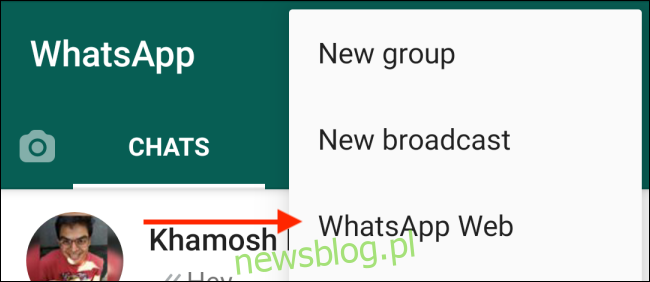
Bây giờ hướng máy ảnh điện thoại thông minh của bạn vào mã QR.
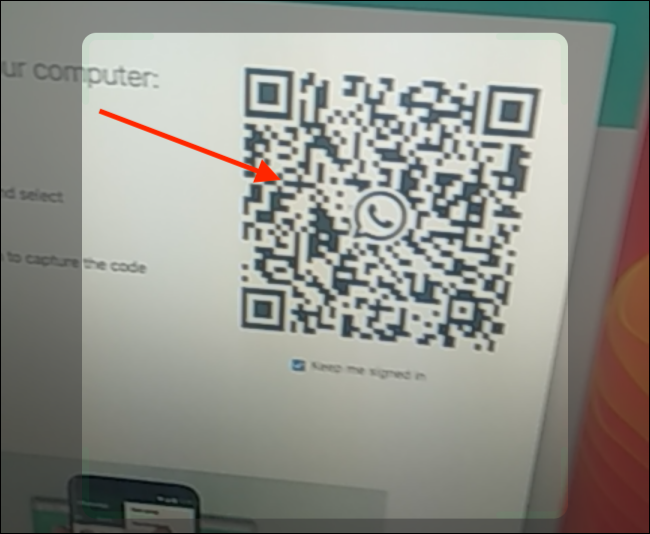
Trong giây lát, mã QR sẽ được quét và bạn sẽ đăng nhập vào WhatsApp Web.
Nếu bạn đang sử dụng iPhone, hãy chuyển đến tab “Cài đặt”.
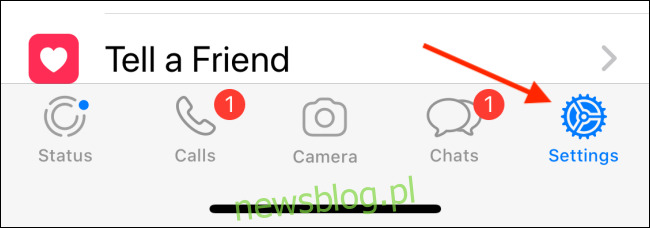
Tại đây, chọn tùy chọn “WhatsApp Web”.
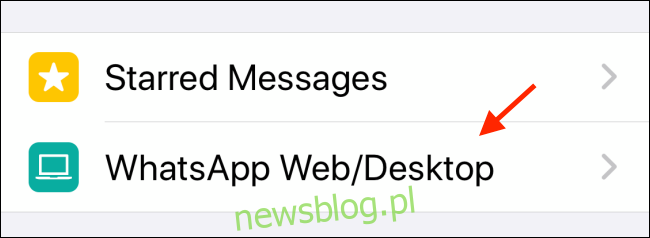
Bây giờ hãy hướng máy ảnh iPhone của bạn vào mã QR.
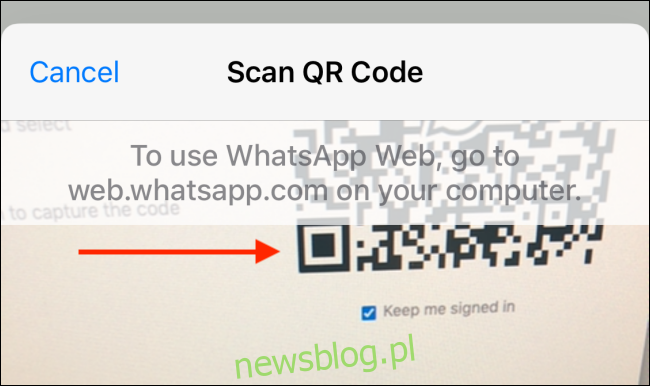
Sau khi được quét, WhatsApp Web sẽ hiển thị tất cả tin nhắn của bạn.
Giờ đây, bạn có thể nhấp vào một tin nhắn để mở và gửi tin nhắn cho bất kỳ ai miễn là điện thoại thông minh iPhone hoặc Android của bạn ở gần. Nó không nhất thiết phải được kết nối với cùng một mạng, nhưng nó phải trực tuyến.
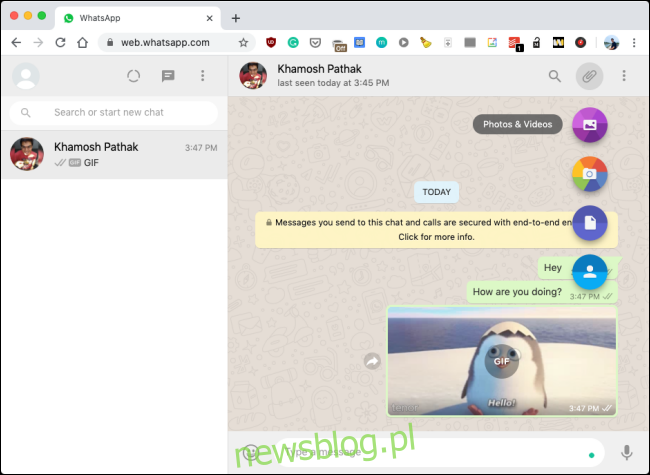
Trên WhatsApp Web, bạn có thể thực hiện hầu hết mọi việc (ngoài việc thực hiện cuộc gọi thoại và video) mà bạn có thể thực hiện từ điện thoại thông minh của mình. Bạn có thể gửi GIF, ảnh, video, tài liệu, biểu tượng cảm xúc, v.v.
Để cho phép thông báo tin nhắn trong trình duyệt của bạn, hãy nhấp vào nút “Bật thông báo trên màn hình”.
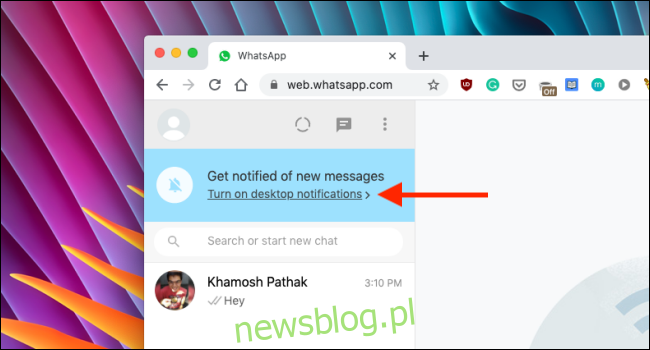
Sau đó xác nhận trong cửa sổ bật lên để cho phép thông báo cho WhatsApp Web. (Cửa sổ bật lên này sẽ phụ thuộc vào trình duyệt bạn đang sử dụng.)
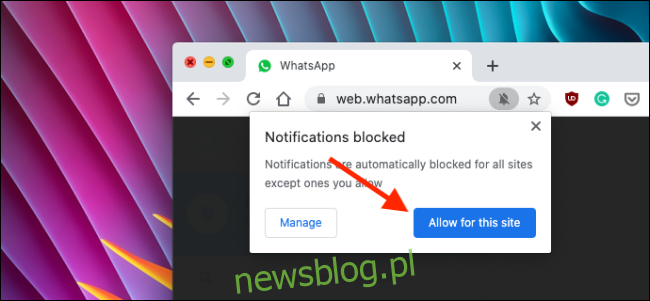
Khi bạn sử dụng xong WhatsApp Web, hãy đăng xuất. Để thực hiện việc này, hãy nhấp vào nút “Menu” trên thanh công cụ trên cùng, sau đó chọn “Đăng xuất”.
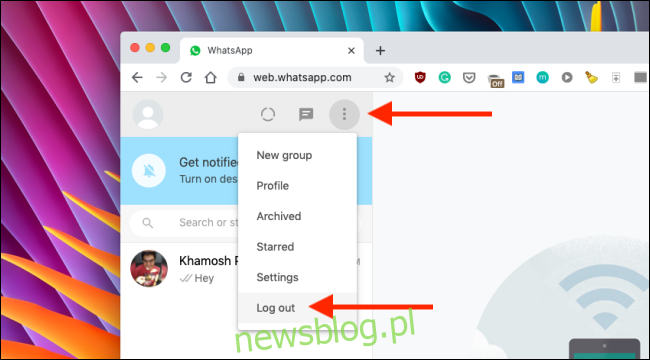
Bạn vẫn đang sử dụng WhatsApp cho cả cuộc gọi công việc và cá nhân? Đây là cách bảo mật tài khoản WhatsApp của bạn.
